Ako zakázať alebo presunúť súbor so stránkou Windows
Microsoft Výkon Windows 8 Vindovs 7 / / March 17, 2020
Rovnaký stránkovací súbor, aký ste videli v systéme XP, sa nachádza aj v systéme Windows 7 a 8. Teraz je efektívnejšia, ale niekedy ju možno budete chcieť zakázať.
Pravdepodobne ste už počuli o stránkovacom súbore Windows. Je to podľa viacerých mien vrátane odkladacieho súboru a súboru stránky. Tipy a návrhy týkajúce sa toho, či ho chcete zapnúť alebo vypnúť, sa už roky pohybujú po internete. Pravda o tom je, že stránkovací súbor môže byť veľmi užitočný, keď v počítači multitaskujete. Bez neho by váš počítač nemohol vytvoriť virtuálnu pamäť RAM, ktorú by ste použili, keď sa používa väčšina fyzickej pamäte RAM. Výhodou je však aj jeho deaktivácia alebo aspoň presunutie - a to platí najmä pre používateľov SSD. A dobrá správa? Jeho nastavenie funguje úplne rovnako, či používate Windows 7 alebo 8.

foto: Yen-Chih Lin
Informácie o stránkovacom súbore
Pred rozhodnutím o tom, čo so stránkovacím súborom chcete robiť, je potrebné vedieť:
- Stránkovací súbor má zanedbateľný vplyv na výkon, používa len veľmi málo CPU.
- Multi-tasking bude využívať stránkovací súbor.
- Systémovo náročné aplikácie, ako napríklad hranie hier, môžu mať výhodu bez stránkovacieho súboru.
- Zakázanie stránkovacieho súboru = menej vstupno-výstupných obmedzení. Z toho môže ťažiť pomalý HDD.
- Ak máte 12 GB + pamäte RAM, pravdepodobne nebudete potrebovať stránkovací súbor, pokiaľ nebudete robiť nejaké vážne problémy, a myslím tým VÁŽNE multi-tasking. Skontrolujte použitie barana.
- Ak hráte hry aj hráte viac úloh, lepšou možnosťou je len presunúť stránkovací súbor na 2. jednotku.
- Ak sa váš počítač vyčerpá z pamäte RAM a stránkovací súbor je zakázaný, môžu sa vyskytnúť chyby a prípadne dôjsť k strate údajov.
- Ak stránkovací súbor zakážete, mali by ste pravdepodobne tiež vypnite funkciu SuperFetch.
Vo väčšine prípadov je najlepšia vec nechať ju na pokoji. Dobrou alternatívou je presunutie súboru na druhý pevný disk, najmä ak je váš primárny disk pomalý. Úplné zakázanie súboru strán nie je dobrý nápad, pokiaľ nemáte 2. disk a nepoužívate staršiu jednotku SSD, zatiaľ čo sa pokúšate obmedziť zápisy do systému alebo ak máte iba disk tona RAM.
Ako ju vypnúť a presunúť na 2. disk
V systéme Windows 7 alebo 8 otvorte dialógové okno Spustiť (Kláves Windows + R) a typ: sysdm.cpl a spustite ho kliknutím na OK.
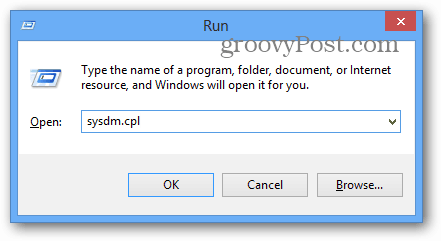
Alebo v systéme Windows 8 k nemu máte prístup pomocou klávesová skratkaKláves Windows + W vyvolať Nastavenia Vyhľadávanie a typ:systémové nastavenia potom vo výsledkoch vyberte „Zobraziť rozšírené systémové nastavenia“.
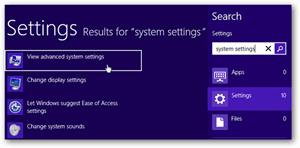
Klikni na zväčšenie
V okne Vlastnosti systému kliknite na kartu Spresnenie a potom na tlačidlo nastavenia.
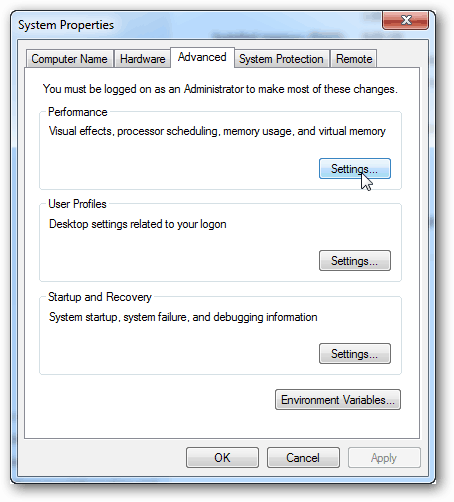
V okne Možnosti výkonu kliknite na ikonu Pokročilé kartu a potom zmena Tlačidlo.
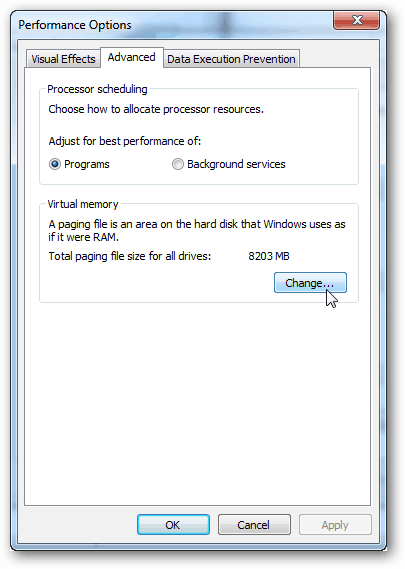
Ak chcete stránkovací súbor vypnúť, postupujte takto:
- Zrušte začiarknutie políčka „Automaticky spravovať veľkosť stránkovacieho súboru pre všetky jednotky“.
- Vyberte jednotku s aktívnym stránkovým súborom.
- Kliknite na možnosť „Žiadny stránkovací súbor“ a potom na tlačidlo Nastaviť.
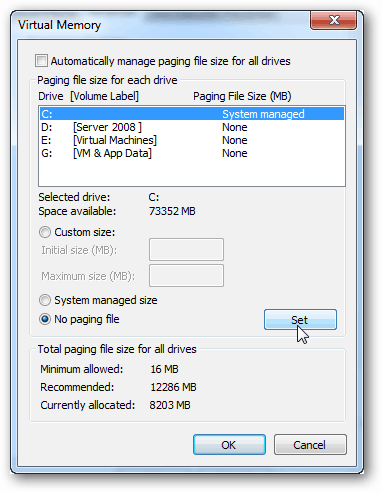
V tomto bode je stránkovací súbor väčšinou zakázaný. Ak chceš sťahovať na 2. disk (a mali by ste), urobte to takto:
- Vyberte jednotku, na ktorú chcete uložiť stránkovací súbor
- Kliknite na možnosť „Spravovaná veľkosť systému“ a potom na tlačidlo „Nastaviť“.
- Kliknutím na tlačidlo OK ukončíte a uložíte zmeny.
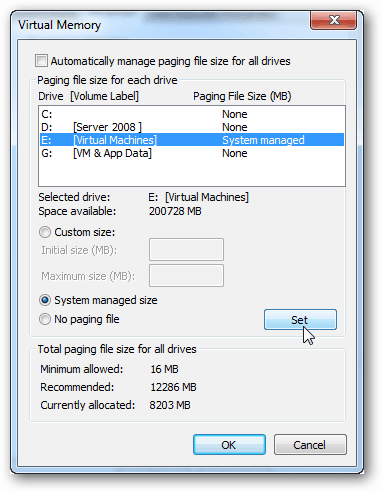
V tomto bode budete reštartovať systém. Môžete to urobiť teraz, ale je tu ešte jedno nastavenie, ktoré je potrebné upraviť a tiež vyžaduje reset.
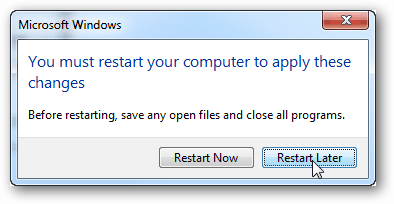
Späť na karte Spresnenie v okne Vlastnosti systému kliknite na ikonu Spustenie a obnovenie tlačidlo nastavenia.
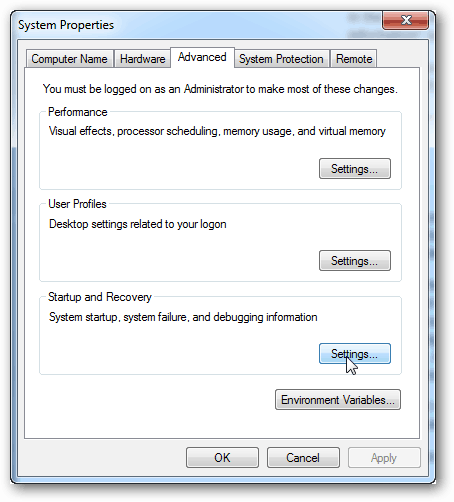
Tam, kde je uvedený súbor s výpisom, zmeňte cestu výpisu z pamäte jadra na druhý pevný disk. Tým sa zbaví posledný bit stránkovacieho súboru z primárnej jednotky.
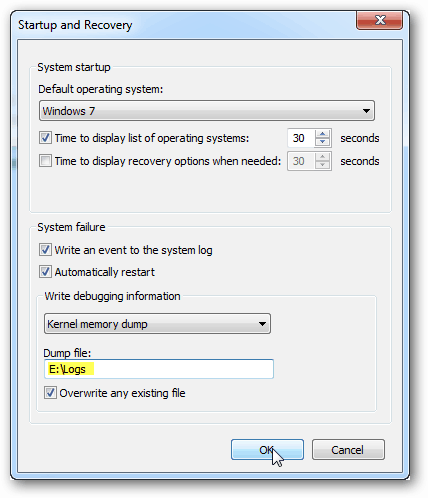
Teraz stačí len reštartovať počítač, aby sa tieto zmeny uplatnili.
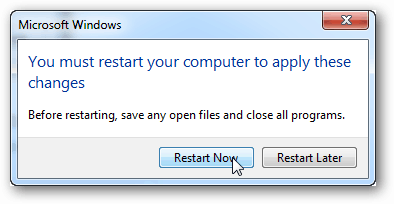
Stránkovací súbor by sa teraz mal presunúť alebo zakázať. Máte otázky alebo pripomienky? Odhoďte ich dole!
